win10でコンピューターアイコンを追加する方法
- 藏色散人オリジナル
- 2021-03-25 15:44:2734502ブラウズ
win10 で「マイ コンピュータ」アイコンを追加する方法: まず、コンピュータのデスクトップの空白領域を右クリックし、メニュー バーで「個人用設定」を選択してクリックして開き、次に「テーマ」をクリックします。 」をクリックして次のインターフェースに入り、右側の「デスクトップアイコン設定」をクリックして新しいインターフェースに入ります。最後に、デスクトップアイコンの下にある「コンピューター」をチェックして「OK」をクリックします。

この記事の動作環境:Windows 10システム、DELL G3コンピューター
コンピューターのデスクトップの空白部分を右クリックメニューバーで「個人用設定」を選択し、クリックして開きます;
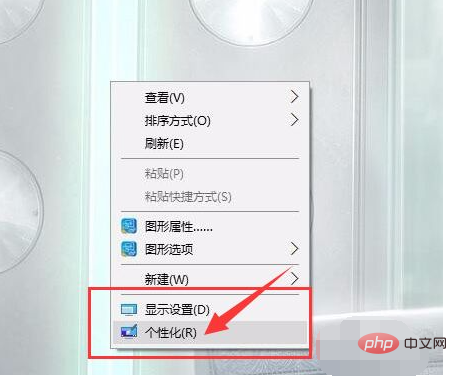
インターフェースに入ったら、「テーマ」をクリックして次のインターフェースに入ります;
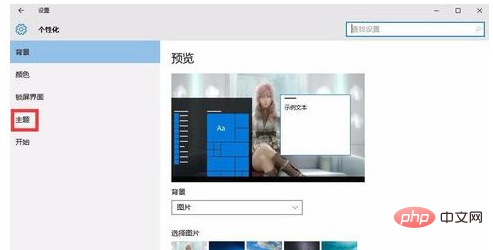
次に、右側の [デスクトップ アイコンの設定] をクリックして、新しいインターフェイスに入ります。
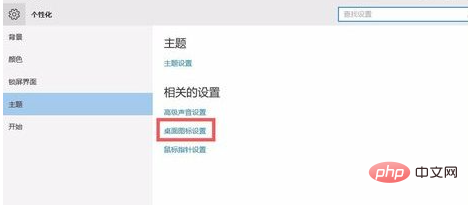
最後に、[コンピューター] にチェックを入れます。新しいインターフェイスでデスクトップ アイコンを選択し、[OK] をクリックします。
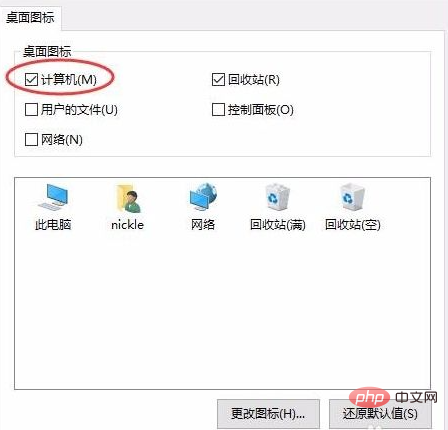
さらに、ユーザーが win10 システムにアップグレードすると、コンピューターに付属の付箋ソフトウェアの名前も「Post」に変更されます。 -it ノート」。同時に、バージョンの問題により、一部のユーザーは [スタート] メニューでこのツールを見つけることができません。 Baidu を使用して「Jingyezi」を検索し、クラウド同期メモをダウンロードしてインストールできます。
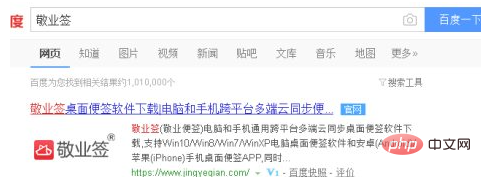
Notes
Win10 システムの「マイ コンピュータ」の名前は変更されます。バージョンの問題「このコンピュータ」または「このコンピュータ」;
Win10 コンピュータ専用のステッカー デスクトップ ノートを追加することも、アプリケーション ストアで検索してダウンロードすることもできます;
関連する詳細については、知識がある場合は、よくある質問 列をご覧ください。
以上がwin10でコンピューターアイコンを追加する方法の詳細内容です。詳細については、PHP 中国語 Web サイトの他の関連記事を参照してください。

